
De meeste mensen zitten wel in één of meer WhatsApp groepjes. Heel gezellig, zo’n appgroepje van familie of van de volleybalvereniging. Maar als er veel foto’s en filmpjes in zo’n groep geplaatst worden dan raakt het geheugen van je telefoon nogal snel vol.
Veel van die foto’s en filmpjes bekijk je maar één keer. Na die tijd nemen ze alleen maar onnodig ruimte in beslag op je telefoon.
Je kunt heel veel ruimte vrijmaken op je telefoon door deze bestanden te verwijderen.
Dat verwijderen hoef je niet één voor één te doen. In dit artikel leer je hoe je heel gemakkelijk in één keer alle mediabestanden uit 1 of meer WhatsApp groepen kunt verwijderen van je telefoon.
Alle foto’s uit één groep verwijderen
WhatsApp heeft een handige functie waarbij je per groep of chat heel makkelijk kunt zien hoeveel ruimte de foto’s en bestanden uit die chat innemen op jouw telefoon.
Open het startscherm van WhatsApp en tik op de drie puntjes rechtsbovenin. Kies voor Instellingen.
Ga naar Data- en opslaggebruik.
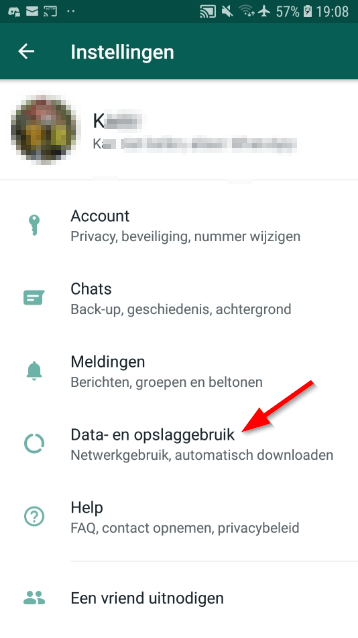
Tik op Gebruikte opslag. WhatsApp zal dan voor jou berekenen hoeveel ruimte er per groepschat in beslag wordt genomen (dit kan even duren).
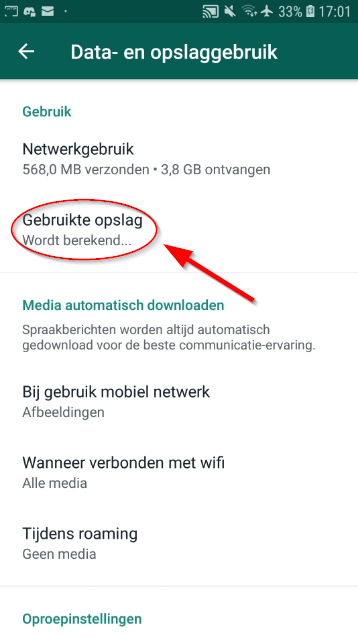
Je krijgt nu een lijst van groepen te zien met daarachter de totale ruimte die je bestanden in die groep innemen.
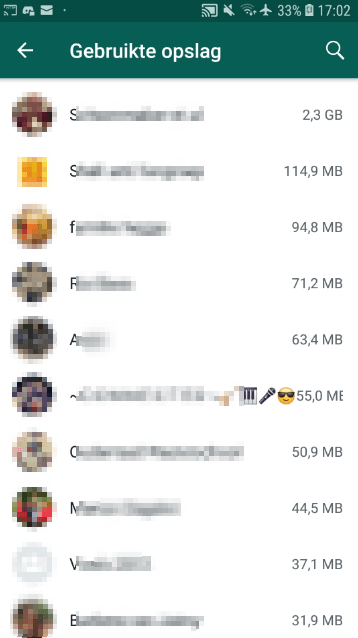
Bepaal van welke groep je de bestanden wilt verwijderen en klik op de naam van de groep.
WhatsApp laat je nu zien welke soort bestanden er in de groep zijn opgeslagen en hoeveel ruimte deze innemen. Tik rechts onderaan op Ruimte vrijmaken.
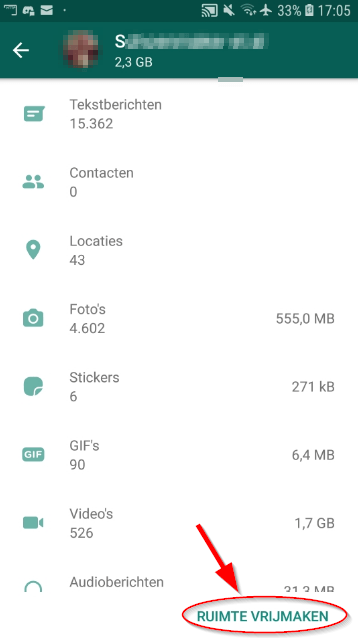
WhatsApp selecteert standaard alle soorten bestanden. Je kunt nu zelf kiezen of er nog dingen zijn die je wilt bewaren. Wil je bijvoorbeeld de video’s bewaren, dan haal je het bijbehorende vinkje weg.
Standaard wordt de groep helemaal opgeschoond, dus ook alle tekstberichten zullen worden verwijderd. Wil je dit niet, swipe dan even omhoog om dit vinkje weer weg te halen (1). Op kleinere schermen valt dit namelijk net buiten beeld.
Alles geselecteerd wat verwijderd moet worden? Tik dan rechts onderin op Items verwijderen (2).
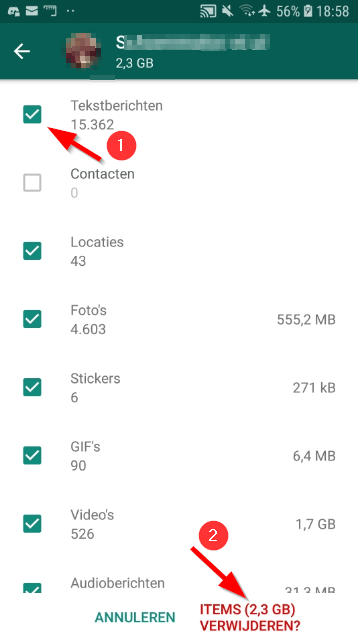
WhatsApp vraagt je nu of je zeker weet of je deze bestanden wilt verwijderen. Mocht je bepaalde WhatsApp berichten of bestanden met een ster gemarkeerd hebben, dan kun je kiezen of je deze wilt verwijderen of wilt bewaren.
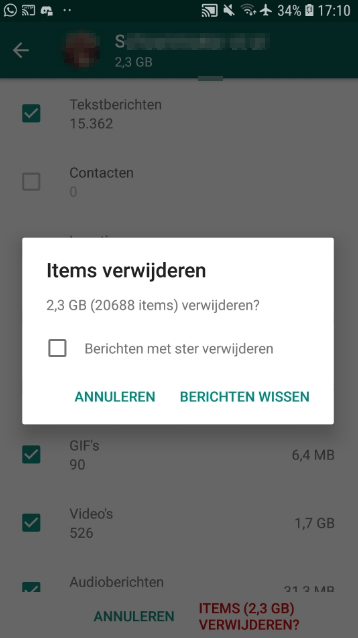
Tik op Berichten wissen om de bestanden definitief van je telefoon te verwijderen.
Android of iPhone?
Bovenstaande stappen gelden voor Android toestellen. Voor iPhone gaan de stappen ongeveer hetzelfde.
Ga naar het startscherm van WhatsApp en klik rechtsonderin op het blauwe tandwieltje (instellingen). Ook daar kun je via de optie gegevens en opslag uiteindelijk de groep selecteren waarvan je de bestanden wilt verwijderen.
Een selectie van foto’s uit één groep verwijderen
Het kan ook zijn dat je niet alle foto’s of filmpjes uit een groep wilt verwijderen, maar slechts een deel ervan. Dat doe je zo:
Open de groepschat en klik op de naam van de groep, bovenin de chat.
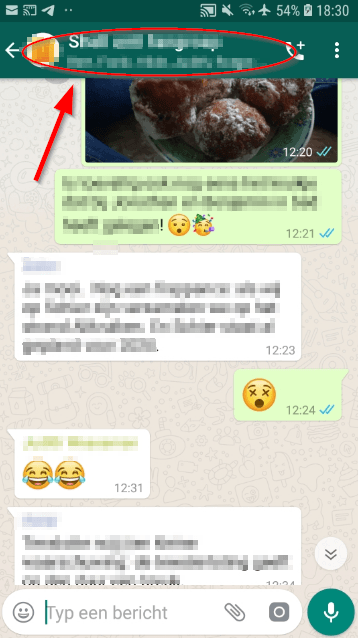
Je krijgt een scherm met informatie over de groep te zien. Hier klik je op Media.
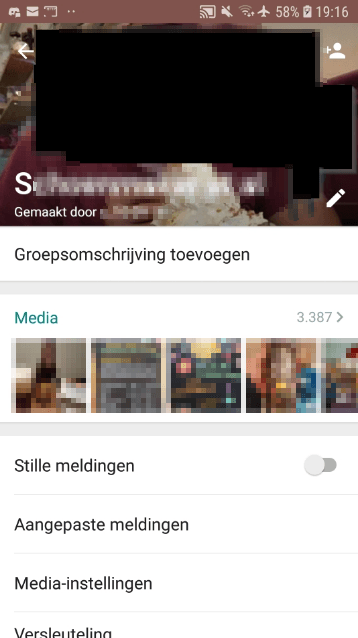
Houd één van de foto’s die je wilt verwijderen lang ingedrukt. Er komt nu een vinkje op die foto te staan (1). Nu kun je meerdere foto’s kiezen die je wilt verwijderen door er stuk voor stuk op te klikken.
Foutje gemaakt? Door nog een keer op een foto te klikken verwijder je het vinkje weer.
Zodra je alle foto’s geselecteerd hebt die je wilt verwijderen klik je bovenaan op het prullenbakje (2).
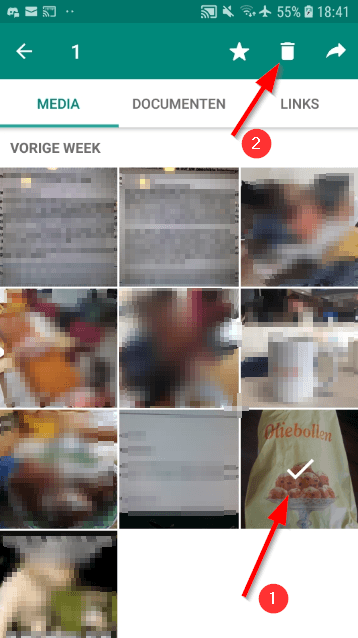
WhatsApp schoon houden
Wil je voorkomen dat je telefoon snel vol raakt met foto’s en bestanden uit groepschats waar je verder toch niks mee doet? Schoon je telefoon dan regelmatig even op.
Automatisch downloaden van foto’s uitschakelen
Een handige tip die daarbij van pas kan komen is om het automatisch downloaden van bepaalde bestanden uit te schakelen. Zo download je niet meteen alle foto’s en video’s, maar kun je per bestand zelf kiezen of je het naar je telefoon wilt downloaden of niet.
Om dit in te stellen ga je naar het startscherm van WhatsApp en klik je rechtsbovenin op de drie puntjes. Vervolgens kies je voor Instellingen.
Daarna ga je naar Data- en opslaggebruik.
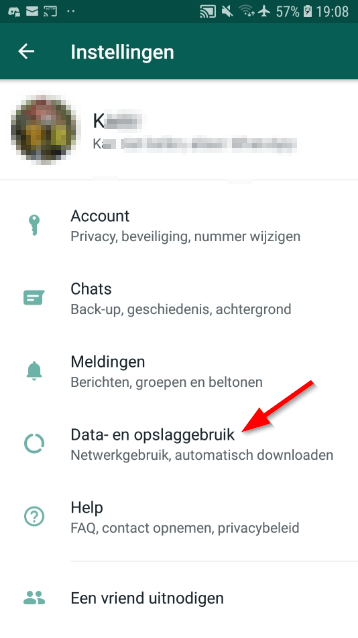
Je ziet onder ‘Media automatisch downloaden’ verschillende opties staan:
- bij gebruik mobiel netwerk
- wanneer verbonden met wifi
- tijdens roaming
Door op een optie te kliken kun je voor die optie instellen wat WhatsApp met bestanden moet doen. Wil je nooit zomaar iets automatisch downloaden, vink dan voor elke optie alles uit.
Je kunt er ook voor kiezen om alleen bestanden te downloaden als je met wifi verbonden bent. En bij een verbinding met een mobiel netwerk alleen afbeeldingen automatisch te downloaden.
Als je automatisch downloaden hebt uitgeschakeld en er wordt een bestand in de groep geplaatst, dan zie je een wazig voorbeeld van het bestand. Je kunt er dan zelf voor kiezen om het bestand te bekijken. Dit doe je door erop te klikken.
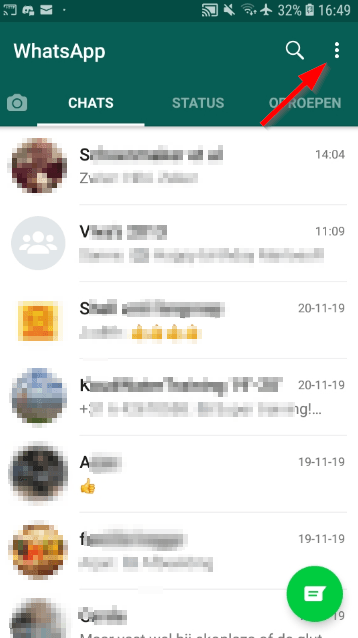
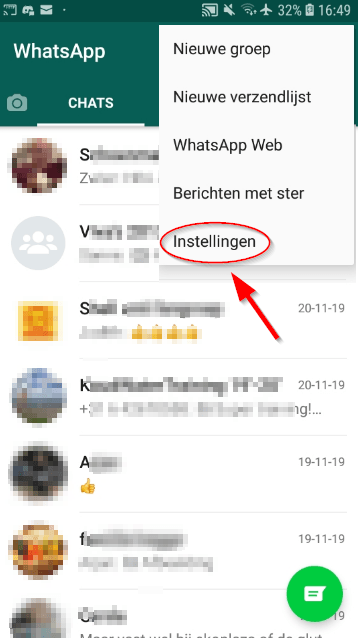
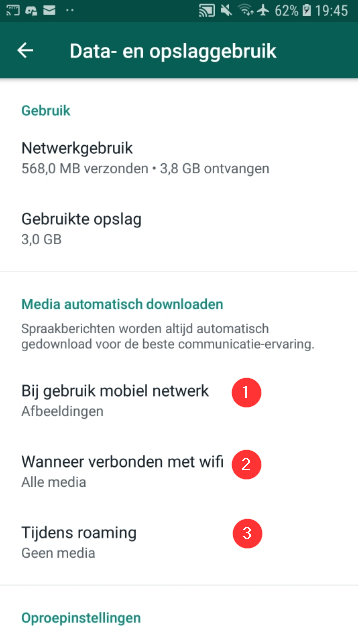
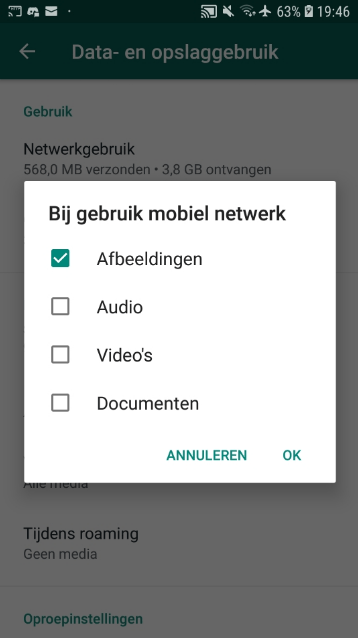
Geef als eerste een reactie